Khi mật khẩu truy cập Windows bị mất bạn sẽ làm gì để khôi phục hoặc tìm cách truy cập trở lại?. Dựa trên sự tìm hiểu thông tin và tham khảo các ứng dụng mẹo từ các trang công nghệ, chúng tôi rất ấn tượng với những phương cách này và quyết định biên tập lại một số cách thiết thực để bạn dễ tiếp cận. Bao gồm với 5 cách dễ dàng giúp bạn thiết lập lại hoặc khôi phục lại mật khẩu windows của bạn, với hướng dẫn tóm tắt về cách thực hiện chúng và một số lựa chọn thay thế vào cuối bài.
Trước khi tiếp tục, nếu bạn đăng nhập vào Windows với tài khoản Microsoft trực tuyến (được cung cấp như là mặc định trong suốt quá trình thiết lập kể từ Windows 8), bạn có thể chỉ cần đặt lại nó trực tuyến tại trang của Microsoft bằng cách sử dụng một thiết bị khác có Internet.
Tip 1: Sử dụng dấu nhắc lệnh để thay đổi mật khẩu của bạn từ màn hình đăng nhập Windows:
Cách hoạt động: Trao đổi Trình Quản lý Tiện ích trên màn hình đăng nhập Windows của bạn để có dấu nhắc lệnh, từ đó bạn có thể thay đổi mật khẩu đã quên.
Tính năng hoạt động: Tài khoản Windows ngoại tuyến của bạn không cần phần mềm bổ sung mặc dù đĩa cài đặt có thể hữu ích cho bước đầu tiên. Người dùng Windows XP có thể bỏ qua bước 3 trước.
Để đặt dấu nhắc lệnh trên màn hình đăng nhập của bạn, bạn cần sử dụng dấu nhắc lệnh riêng biệt từ đĩa cài đặt Windows, ổ đĩa khôi phục / phân vùng hoặc bằng cách truy cập ‘Tùy chọn khởi chạy nâng cao’ theo một cách khác. Sau khi kiểm tra, không có gì đáng tin cậy và dễ dàng như khởi động ổ đĩa Windows / USB mà bạn có thể thiết lập mà không cần giấy phép.
Tải xuống Windows 10 – Hướng dẫn cài đặt – Điều hướng nhanh: Sau khi khởi động phương tiện cài đặt và truy cập vào dấu nhắc đầu tiên cho ngôn ngữ, khu vực của bạn, bạn chỉ cần nhấn Shift + F10 để tạo dấu nhắc lệnh xuất hiện.
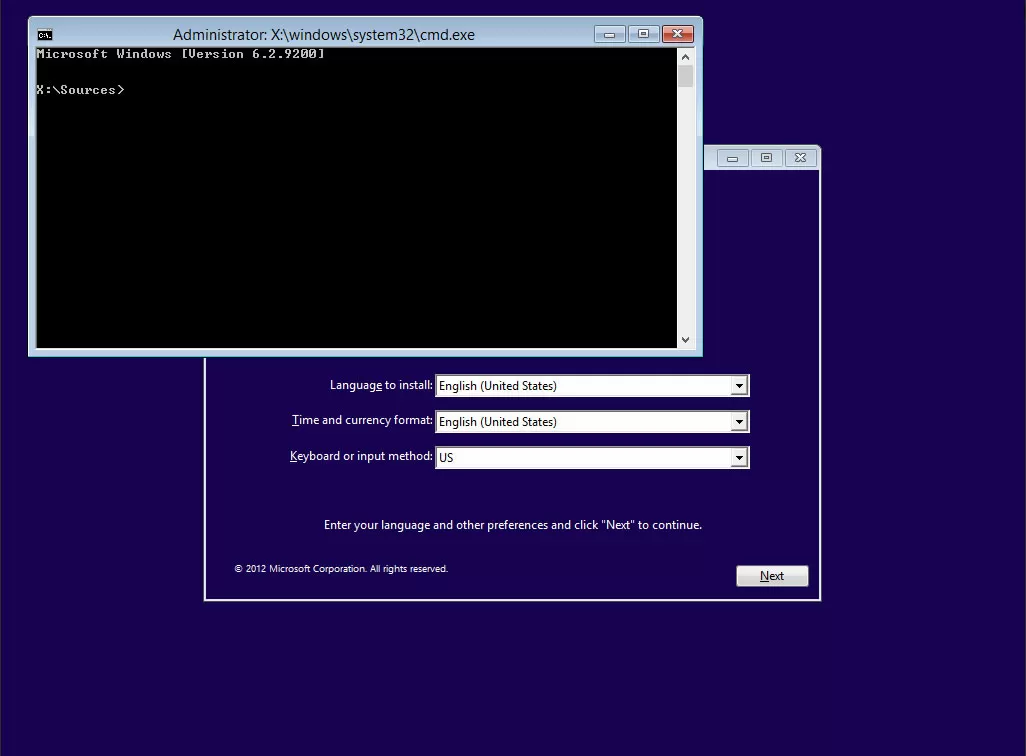
Bước 1: Trao đổi Trình quản lý tiện ích cho một dấu lệnh, nếu bạn dùng nó với dấu nhắc lệnh hãy nhập hai dòng dưới đây để tạo một bản sao lưu của Trình Quản lý Tiện ích và sau đó ghi đè lên nó bằng cmd.exe.
Lưu ý: Nên là thư Windows drive của bạn để liệt kê tất cả các ổ đĩa của bạn chạy DiskPart bằng cách gõ diskpart và sau đó nhập vào danh sách volume.
Di chuyển?: \ Windows \ system32 \ utilman.exe ?: \ windows \ system32 \ utilman.exe.bak
Copy?: \ Windows \ system32 \ cmd.exe?: \ Windows \ system32 \ utilman.exe
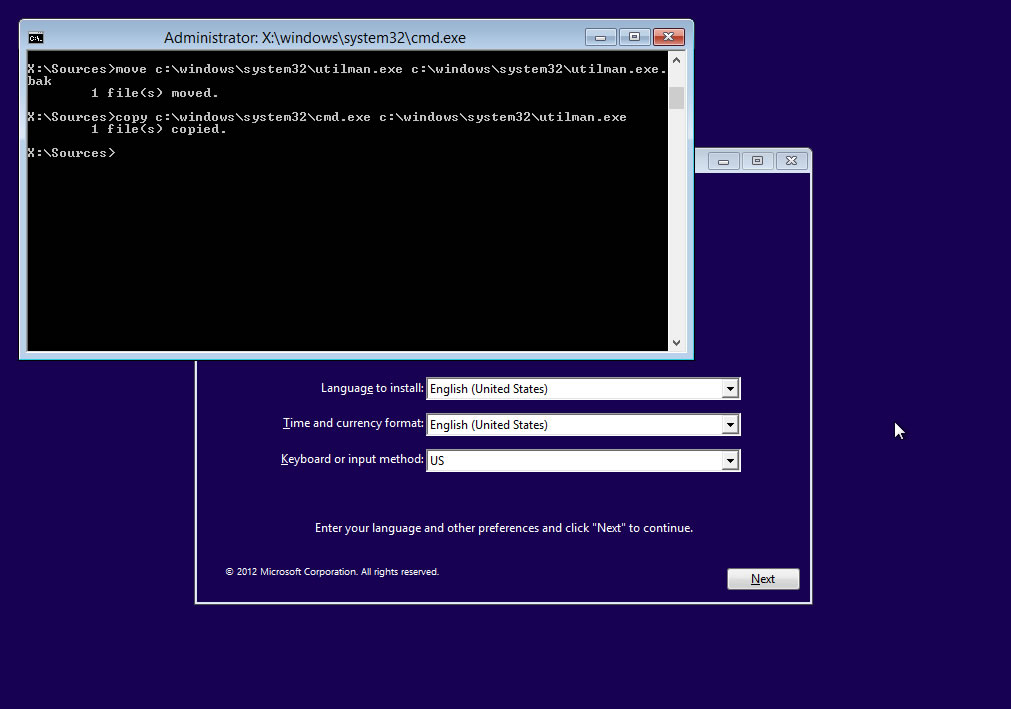
Khởi động lại: Bây giờ bạn click vào Utility Manager trên màn hình đăng nhập của bạn, nó sẽ khởi chạy cmd.exe.
Bước 2: Thay đổi mật khẩu của bạn tại dấu nhắc lệnh trên màn hình đăng nhập, hãy nhập dòng sau để đặt mật khẩu mới trong tài khoản của bạn. (USERNAME là tên tài khoản của bạn và PASSWORD là mật khẩu bạn muốn áp dụng): Sử dụng USERNAME – PASSWORD cho mật khẩu.
ví dụ: net user- George bestpassw0rd , gõ người dùng một mình sẽ liệt kê các tài khoản nếu bạn không thể nhớ tên người dùng của bạn.
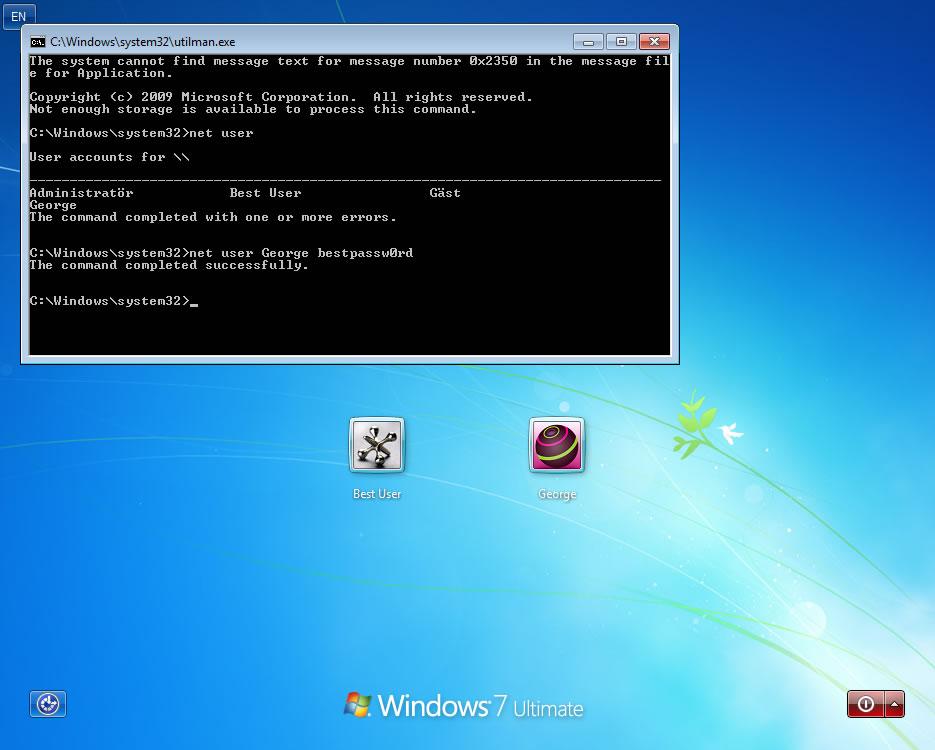
Điểm cộng: Từ dấu nhắc lệnh trên màn hình đăng nhập của bạn, hãy nhập kiểm soát userpasswords2 cho trình quản lý tài khoản dựa trên GUI.
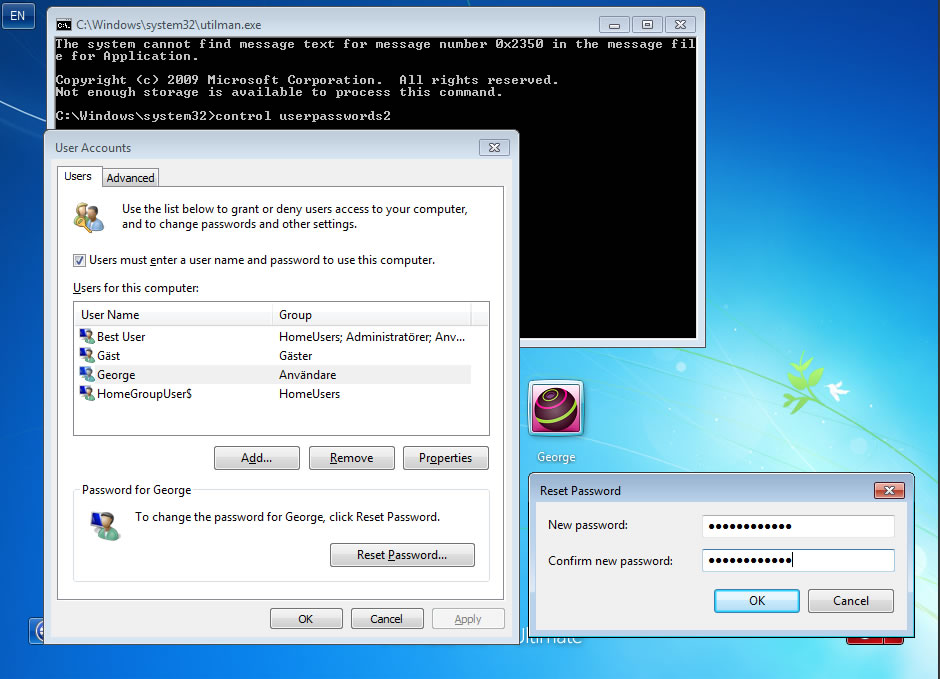
Bước 3: Nếu nó không hoạt động, bạn vẫn còn các sự lựa chọn. Trong dấu nhắc lệnh, nhập văn bản dưới đây để kích hoạt tài khoản quản trị viên mặc định (yêu cầu khởi động lại) –net user administrator /active:yes — /active:no. khi bạn hoàn tất với các tài khoản sau.
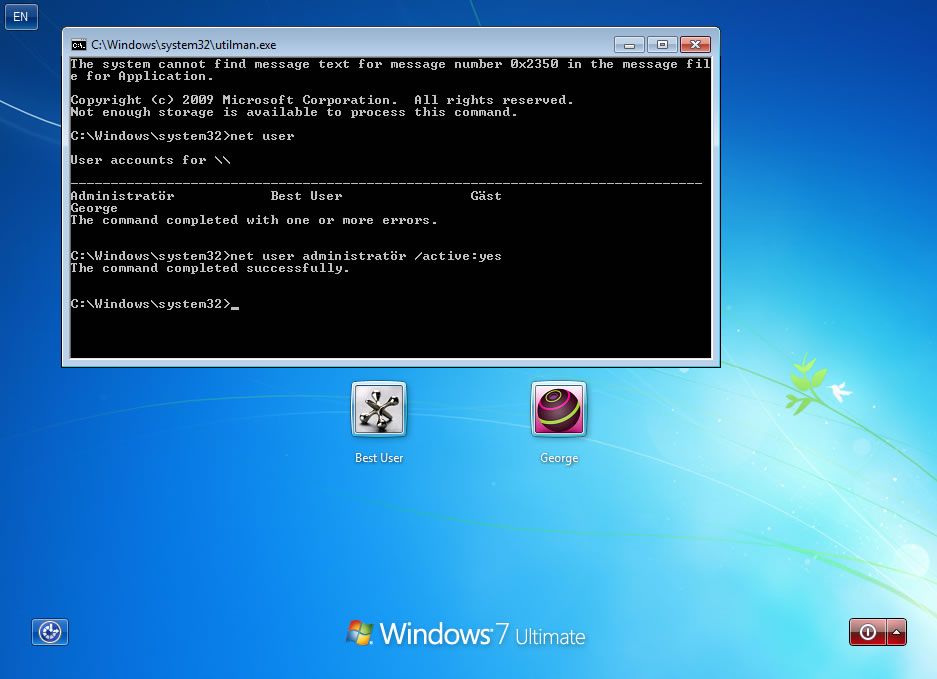
Sau khi khởi động lại, bạn sẽ thấy tài khoản Administrator được liệt kê và không cần mật khẩu để đăng nhập. Hãy thử lại bước 2 từ dấu nhắc lệnh trong tài khoản nâng cấp này.
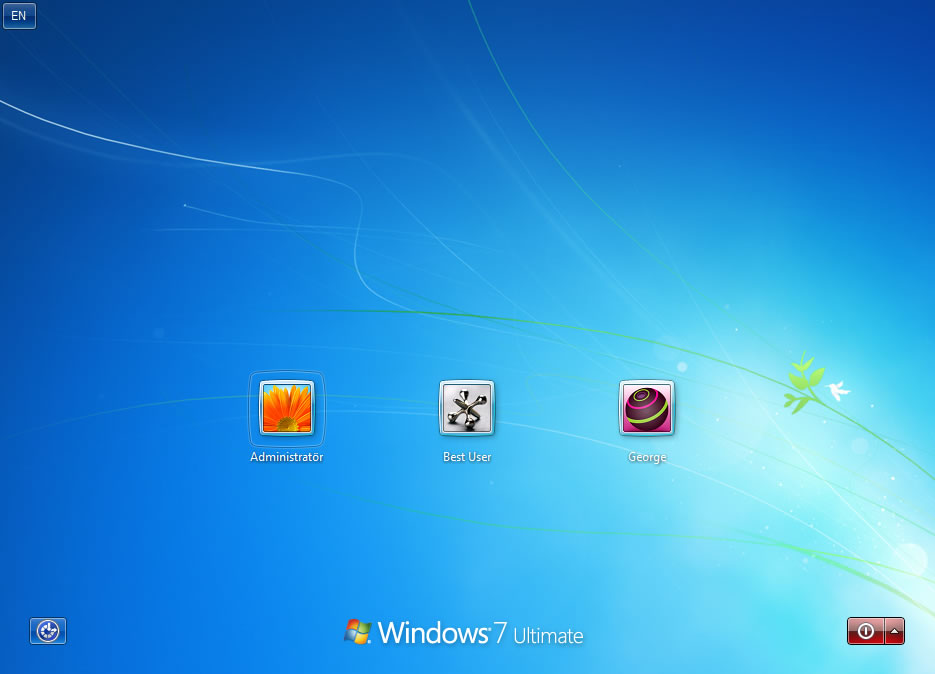
Các bước này ít liên quan đến Windows XP :
- Khởi động vào Chế độ An toàn với Command Prompt (khởi động lại máy tính của bạn và nhấn F8 khi nó khởi động nhưng trước khi Windows tải để xem tùy chọn).
- Nhấn + Alt + Delete trên màn hình đăng nhập để có thể nhập tên người dùng và nhập Administrator để truy cập vào dấu nhắc lệnh. Đây là nơi bạn có thể xem các tài khoản Windows bằng cách gõ net user và áp dụng một mật khẩu mới qua người sử dụng net USERNAME PASSWORD (Ví dụ: người sử dụng net Bill bestpassw0rd).
- Khởi động lại và thử mật khẩu mới.
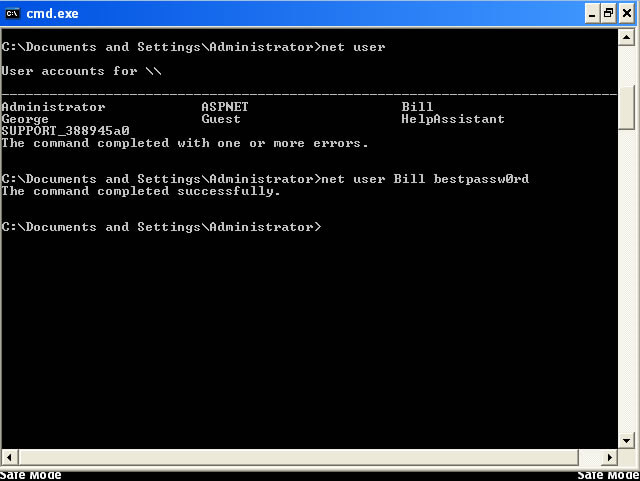
Tip 2: Đĩa chính thức của Microsoft DaRT
Cách hoạt động: Cung cấp TechNet thuê bao cho một công cụ “Khóa” sử dụng giao diện quen thuộc của Windows để thiết lập một mật khẩu mới cho (các) tài khoản bạn chọn.
Tính năng hoạt động: Số phiên bản DaRT thường phù hợp với bản sao Windows mà nó hoạt động (DaRT 10 dành cho Windows 10).
Dựa trên Môi trường Cài đặt Windows, DaRT (Chẩn đoán và Phục hồi Công cụ) là một bộ tiện ích chính thức của Microsoft bao gồm trình chỉnh sửa đăng ký, trình quản lí tệp, phân tích lỗi cũng như các công cụ khôi phục tệp tin, sửa ổ đĩa, quét virus và hơn thế nữa. Trong số đó là một tiện ích đơn giản nên có một mật khẩu mới được áp dụng cho tài khoản Windows của bạn sau một vài cú nhấp chuột và có thể ít nguy hiểm hơn so với phần mềm như Ophcrack.
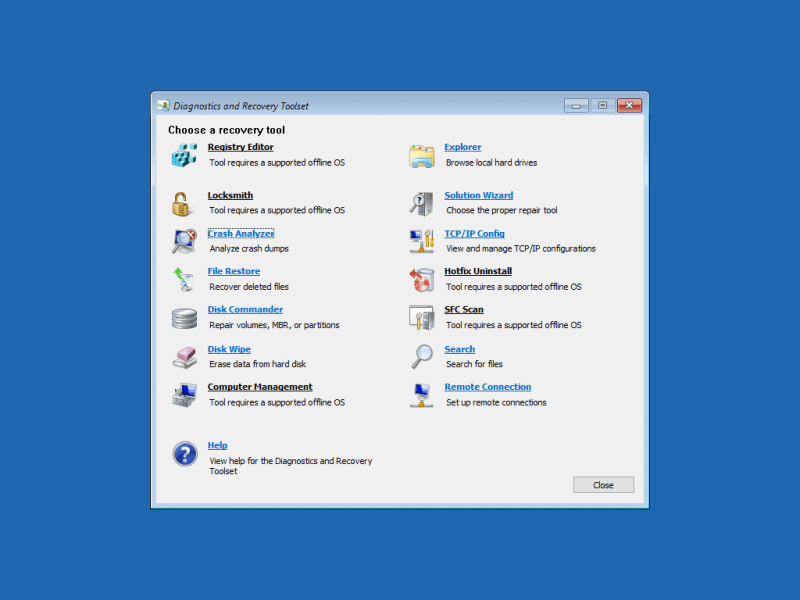
Các chuyên gia có quyền truy cập vào việc cấp phép số lượng cho các sản phẩm của Microsoft cũng có thể tải xuống gói Microsoft Desktop Optimization Pack, đây là một đĩa khởi động có chứa một bản sao của DaRT.
Tải xuống Microsoft DaRT – Hướng dẫn thiết lập – Điều hướng nhanh: Mở “Locksmith” và làm theo hướng dẫn.
Tip 3: Mật khẩu ngoại tuyến NT/ Đăng ký trình biên tập
Cách hoạt động: Cung cấp cho bạn một môi trường khởi động bên ngoài Windows để chỉnh sửa mật khẩu trong tệp SAM của bạn.
Tính năng hoạt động: Dựa trên tài khoản cục bộ của bất kỳ hệ điều hành Windows NT nào, bao gồm Windows 2000 đến Windows 10 (ngoại trừ các phân vùng NTFS được mã hóa đầy đủ).
Đây có thể là công cụ khôi phục mật khẩu được sử dụng nhiều nhất khi xem xét nó bao gồm trong các đĩa khởi động phổ biến và các phân vùng Linux như CD Khởi động của Hiren, Kali Linux và Trinity Rescue, gọi công cụ mật khẩu “winpass” nhưng thực ra nó chỉ là một kịch bản khởi chạy.
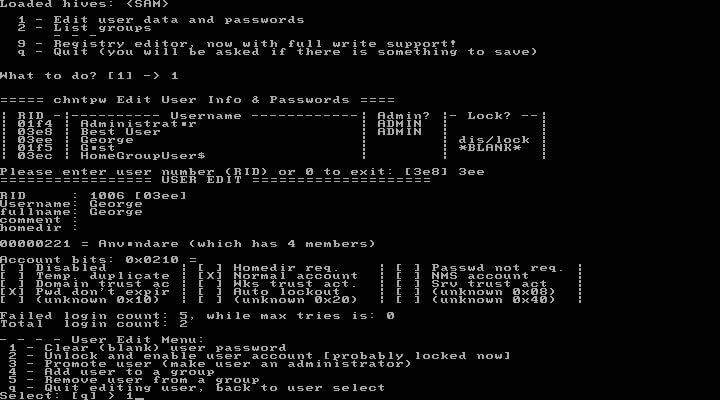
Đây có thể là con đường liên kết và thiết lập nhanh để truy cập Windows, đây là hình thức tải xuống và hướng dẫn:
- Tải về Hiren’s Boot CD – Hướng dẫn cài đặt – Điều hướng nhanh: Khởi chạy NT / 2000 / XP / Vista / 7 từ trình đơn chính> chọn cài đặt Windows> Chỉnh sửa dữ liệu người dùng và mật khẩu.
- Tải về Kali Linux – Hướng dẫn cài đặt – Điều hướng nhanh: Gắn ổ đĩa Windows của bạn> vào MS SAM (cd / media / win / Windows / System32 / config /)> nhập chntpw -u [tên người dùng] SAM> chọn mật khẩu rõ ràng hoặc chỉnh sửa.
- Tải xuống Trinity Rescue – Hướng dẫn thiết lập – Điều hướng nhanh: Nhấn Enter để chạy Trinity> Đặt lại mật khẩu Windows> Tương tác winpass> chọn cài đặt Windows> Chỉnh sửa dữ liệu người dùng và mật khẩu.
Nếu bạn muốn đi thẳng đến nguồn, bạn cũng có thể tải xuống và khởi động từ chính công cụ khôi phục mật khẩu chính nó:
Tải về Offline NT Password & Registry Editor (Chntpw) – Hướng dẫn cài đặt – Điều hướng nhanh: Nhấn Enter để khởi động khi được nhắc chọn cài đặt Windows> ‘Thiết lập lại mật khẩu (SAM)’> Chỉnh sửa dữ liệu người dùng và mật khẩu> Nhập RID của người dùng> Xóa (Trống) mật khẩu người dùng.
Tip 4: Ophcrack LiveCD
Cách hoạt động: Cung cấp một môi trường khởi động sử dụng LM thông qua các bảng cầu vồng để buộc mật khẩu Windows của bạn, được cung cấp một khi phát hiện ra.
Tính năng hoạt động: Windows (cả tài khoản cục bộ và Microsoft), Linux và Mac OS X
Đây có lẽ là công cụ khôi phục mật khẩu đáng chú ý thứ hai và có lẽ là một Tip đáng nhớ nhất, Ophcrack cũng yêu cầu bạn tải về một tiêu chuẩn ISO và đặt nó vào một ổ đĩa khởi động hoặc ổ đĩa. Mặc dù nó sử dụng công nghệ khác với Offline NT / Chntpw, để nó có thể làm cho một giải pháp sao lưu tuyệt vời và thậm chí có thể được thử đầu tiên.
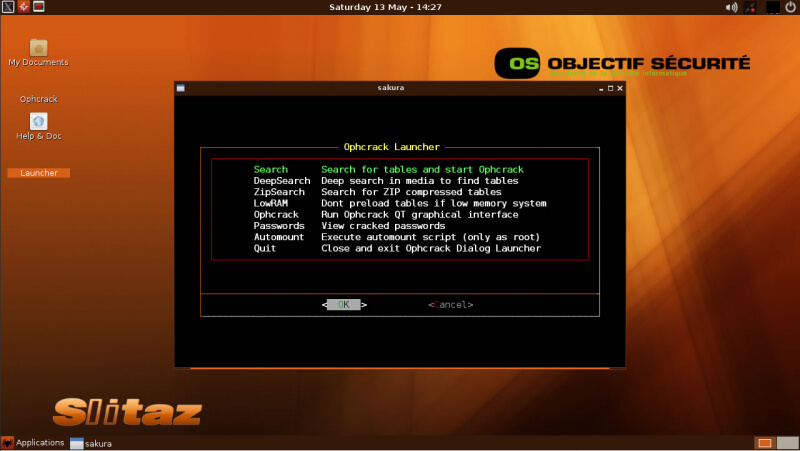
Mặc dù nó thường bị gắn cờ bởi các phần mềm chống virus như là một mối đe dọa tiềm ẩn, Ophcrack không được tải với phần mềm độc hại. Chủ đề được giải quyết trong phần “Hỏi đáp về Phần mềm”. Ghi chú rằng trình cài đặt bao gồm một công cụ được gọi là “pwdump6” bởi Fizzgig, thường là lỗi tích cực, thường do các tập tin “samdump.dll” và “pwservice.exe” – mặc dù không đặt ra một nguy cơ bảo mật được biết đến.
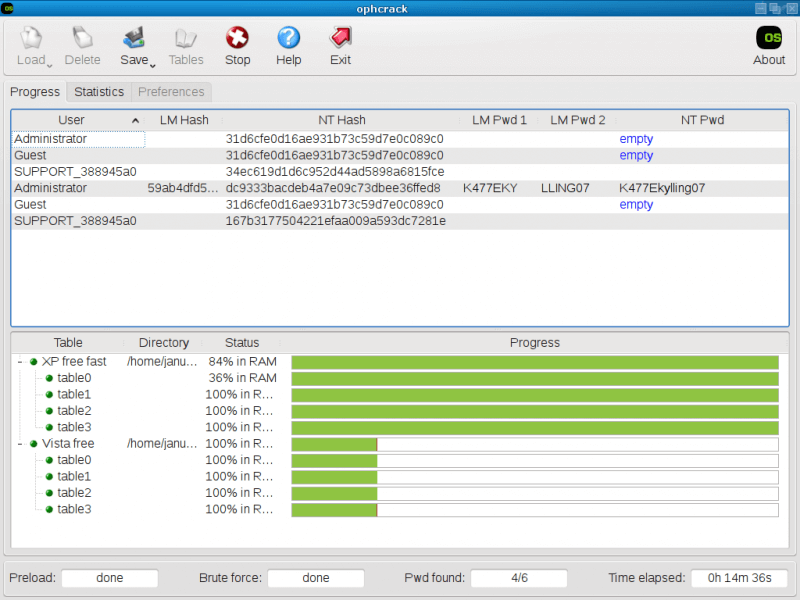
Tải về Ophcrack LiveCD : – Hướng dẫn cài đặt – Hướng dẫn sử dụng / Mẹo – Chuyển nhanh: Nhập Ophcrack Chế độ Đồ hoạ – tự động> Kích đúp vào Trình khởi chạy trên máy tính để bàn LiveCD> Tìm các bảng và khởi động Ophcrack.
Tip 5: iSeePassword
Cách hoạt động: Cung cấp một đĩa khởi động với một GUI sạch, sẽ cho thấy người dùng Windows phát hiện và xác lập mật khẩu của họ cùng với khả năng thiết lập lại chúng.
Tính năng hoạt động: Windows XP 10 bao gồm các phiên bản Server, vv với các công cụ riêng biệt cho các mật khẩu trên MS Office, iTunes, PDF và RARs.
Trong trường hợp bạn muốn thanh toán xử lý cho lỗi của mình, iSeePassword tính phí $ 30 cho “Gói khôi phục mật khẩu” bao gồm nhiều hơn Windows và mặc dù bạn vẫn phải tạo một đĩa / ổ khởi động để tải phần mềm. Nó sẽ hiển thị tất cả mọi thứ bạn cần trong cửa sổ đầu tiên xuất hiện, vì vậy không có bất kỳ điều hướng gì khi bạn đang ở trong.
Mua iSeePassword – Hướng dẫn cài đặt – Điều hướng nhanh
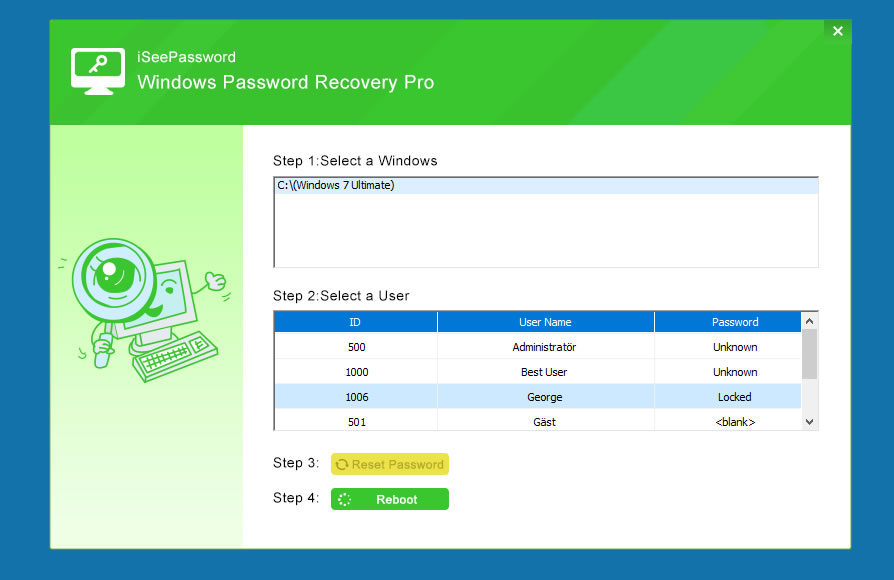
Các mẹo bổ sung dành cho bạn:
Mặc dù nói dễ hơn là thực hiện nhưng nếu mật khẩu của bạn đã bị mất, cách tốt nhất để tránh tình trạng này không phải là làm mất nó ngay từ đầu, bằng cách viết nó ở đâu đó an toàn hoặc giữ một bản sao lưu số trên điện thoại, trên đám mây hoặc trong Phần mềm như Keepass.
Phương pháp của Microsoft để đặt lại một ẩn của Windows mật khẩu là khoảng hữu ích như không mất gì cả bởi vì bạn phải tạo đĩa khôi phục mật khẩu trong Windows trước khi khóa mình ra và công cụ mà chỉ hoạt động trên tài khoản / PC sử dụng để tạo ra nó.
Nếu quên mật mã vào thời gian gần đây đã được áp dụng và bạn không nhớ sử dụng Windows Restore. Bạn có thể tạo trở lại một điểm trước khi thay đổi nó: Nhấn F8 trong quá trình khởi động trước khi Windows khởi động để đạt được tùy chọn khởi động tiên tiến> sửa chữa khôi phục máy tính> hệ thống của bạn.
Và những phương pháp này sẽ giúp đỡ với một mã pin hoặc hình ảnh bị mất mật khẩu. Mặc dù các tiện ích mã nguồn mở ‘Mimikatz’ có thể trích xuất mật khẩu chữ thô, mã PIN và Kerberos từ bộ nhớ nhưng nó không có vẻ như đơn giản để sử dụng như là các công cụ trên.
Hy vọng rằng nếu bạn vẫn đang đọc bài viết này bạn đã tìm ra cách để có thể trở lại vào tài khoản Windows của bạn.





